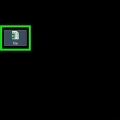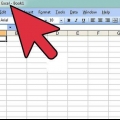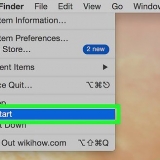Du bør se en advarselsskjerm når du prøver å redigere regnearket. Hvis du blir bedt om å angi et passord når du dobbeltklikker på filen, er filen låst og du kan ikke åpne den på denne måten. I så fall, prøv .

Åpen Filutforsker (eller trykk ⊞ vinne+E). klikk på Se. Merk av i boksen "Filnavn".
Windows — Høyreklikk på Excel-filen, klikk Gi nytt navn, fjern bokstavene `xlsx` fra slutten av filnavnet og skriv inn glidelås i stedet for. Ikke glem å la perioden være mellom filnavnet og ordet "zip". trykk ↵ Gå inn og klikk når du blir bedt om det Ja. mac — Klikk på Excel-filen, klikk på Fil, klikk på Informasjon, fjern bokstavene `xlsx` fra slutten av filnavnet og skriv inn glidelås i stedet for. Ikke glem å la perioden være mellom filnavnet og ordet "zip". trykk ⏎ Gå tilbake, og klikk når du blir bedt om det bruk .glidelås.
Windows — Høyreklikk på zip-filen, klikk trekk ut alt... fra rullegardinmenyen og klikk når du blir bedt om det Ekstrakt. Du skal nå kunne åpne den utpakkede filen. mac — Dobbeltklikk på zip-filen og vent til den utpakkede filen åpnes.


Windows — Høyreklikk på regnearket du vil låse opp (eksempel: `Sheet1`), velg Åpne med i rullegardinmenyen og klikk notatblokk i rullegardinmenyen som vises. mac — Klikk på regnearket du vil låse opp (eksempel: `Sheet1`), klikk Fil, plukke ut Åpne med og klikk Tekstredigering.
Åpne en passordbeskyttet excel-fil
Innhold
I denne artikkelen kan du lese hvordan du fjerner passordet fra en beskyttet Excel-fil, eller, hvis du ikke kan, hvordan du knekker passordet. Du kan vanligvis fjerne passordet fra en Excel-fil eller et regneark som er skrivebeskyttet. Dessverre er det ikke mulig å fjerne passordet fra et Excel-dokument som er sikret med en kryptering eller en kode. I så fall må du kjøpe et spesielt program som kan knekke passordet. En slik krakkingsprosess kan bare ta noen få uker eller lenger.
Trinn
Metode 1 av 2: Fjerne passordet fra en Excel-fil

1. Sørg først for at du forstår når dette er mulig. Hvis bare regnearket er beskyttet, det vil si hvis du kan åpne filen og se innholdet, men ikke redigere det, vil denne metoden tillate deg å fjerne passordet som beskytter dokumentet. Dette kan gjøres på en datamaskin med Windows så vel som på en Mac.
- Hvis selve Excel-filen er beskyttet, kan du ikke fjerne passordet på denne måten.

2. Sjekk om Excel-filen er beskyttet. Dette er enklest ved å klikke to ganger på filen; hvis du kan åpne filen ved å dobbeltklikke på den uten problemer, er regnearket beskyttet, men filen er det ikke.

3. Lag en kopi av det sikre regnearket. Klikk på Excel-filen som inneholder regnearket du vil låse opp, og trykk deretter Ctrl+C (på Windows) eller på ⌘ Kommando+C (på en Mac) og lim den inn et annet sted Ctrl+V (Windows) eller ⌘ Kommando+V (Mac)-knappen.
Dette er viktig fordi på den måten har du en kopi for hånden i tilfelle du ved et uhell ødelegger den originale versjonen av filen under prosedyren.

4. Tillat filnavnutvidelser. Hopp over dette trinnet hvis du bruker en Mac. På en datamaskin med Windows må du først sørge for at du kan se og endre filnavnene. Det gjør du som følger:

5. Konverter Excel-filen til en zip-fil. Dette gjør du som følger:

6. Pakk ut zip-filen. Hva du må gjøre videre avhenger av datamaskinens operativsystem:

7. Åpne mappen som heter `xl`. For å gjøre dette, dobbeltklikk på denne mappen inne i den utpakkede mappen.
Hvis den utpakkede mappen av en eller annen grunn ikke er åpen, klikker du først to ganger på den vanlige mappen som har samme navn som zip-filen.

8. Åpne `regneark`-mappen. Du finner denne mappen nesten øverst i `xl`-mappen.

9. Åpne regnearket i et tekstredigeringsprogram. Avhengig av datamaskinens operativsystem, gjør ett av følgende:

10. Fjern koden som beskytter passordet. Søk til du finner `sheetProtection` i parentes (`< >`) og fjern deretter alt fra `




Windows — Høyreklikk på zip-filen, klikk Gi nytt navn, erstatt ordet `zip` på slutten med bokstavene `xlsx`, og trykk deretter ↵ Gå inn. Klikk på når du blir bedt om det Ja. mac — Klikk på zip-filen, klikk Fil, klikk på Informasjon, erstatt ordet `zip` i navnet med bokstavene `xlsx` og trykk på tasten ⏎ Gå tilbake. Klikk på når du blir bedt om det bruk .xlsx.

11. Lagre endringen og lukk tekstredigereren. Trykk enten Ctrl+s (Windows) eller på ⌘ Kommando+s (Mac) og klikk deretter på X (eller, hvis du bruker en Mac, den røde sirkelen) i hjørnet av tekstredigeringsprogrammet.

12. Kopier `regneark`-mappen. Klikk på `Tilbake`-knappen for å gå tilbake til `xl`-mappen, klikk deretter på `regneark`-mappen og trykk på enten Ctrl+C (Windows) eller på ⌘ Kommando+C (Mac).

1. 3. Åpne zip-filen. Dobbeltklikk på zip-filen du opprettet tidligere.

14. Erstatt "regneark"-mappen i zip-filen med mappen du kopierte. Gå til stedet der `regnearkene` til zip-filen er ved å klikke to ganger på mappen `xl`. Slett deretter `regneark`-mappen, klikk på et tomt sted i gjeldende mappe og trykk på enten Ctrl+V (Windows) eller på ⌘ Kommando+V (Mac). Slik limer du inn den kopierte mappen med `arbeidsark` i zip-filen.

15. Konverter zip-filen tilbake til en Excel-fil. Lukk zip-filen, og gjør ett av følgende:

16. Åpne regnearket du vil redigere. Dobbeltklikk på regnearket og rediger det slik du vil.
Hvis du får en feilmelding om at regnearket er ødelagt, har du sannsynligvis fjernet for mange tegn når du fjernet passordbeskyttelsesalgoritmen. Gjenta trinnene ovenfor og vær oppmerksom på at du kun teksten i parentes (
Det er umulig å knekke passordet til en Excel-fil uten å kjøpe en passordknekker. De fleste gratisversjoner av pålitelige passordknekkere kan bare brukes opp til Excel 2010. 

Den eneste pålitelige passordknekkeren som passer for alle versjoner av Excel frem til 2016, er Passware Excel Key. Andre alternativer er Accent Excel Password Recovery og Rixler Excel Password Recovery Master, bare disse programmene går ikke lenger enn 2013.



Metode 2 av 2: Knekk passordet til en Excel-fil

1. Sørg først for at du vet at det dessverre ikke alltid er mulig å knekke passordet. De mer moderne versjonene av Excel, som Excel 2013 og 2016, bruker avanserte krypteringsteknikker som gjør de såkalte brute-force-angrepene (bokstavelig talt: brute-force-angrep) til de fleste passordknekkere praktisk talt ubrukelige. Å knekke et passord kan ta veldig lang tid (fra noen uker til til og med år, avhengig av hvor sterkt passordet er).

2. Sjekk først om Excel-filen faktisk er beskyttet. Hvis Excel-filen du vil redigere virkelig er beskyttet, etter at du dobbeltklikker på Excel-filen vil du bli bedt om å angi et passord for å åpne filen.
Hvis du kan åpne regnearket ved å dobbeltklikke på det, kan det hende at filen bare er beskyttet slik at du kan åpne den, men ikke redigere den. I så fall kan du låse opp filen.

3. Kjøp en spesiell passordknekker for Excel-filer. Du kan ikke fjerne passordet som beskytter en Excel-fil. For å kunne åpne dokumentet må du derfor kjøpe et program som kan oppdage og knekke passordet.

4. Installer passordknekkeren og åpne programmet. Nøyaktig hvordan du gjør dette vil avhenge av både programmet og datamaskinens operativsystem, men mesteparten av tiden må du laste ned en installasjonsfil, dobbeltklikke på den, følge instruksjonene på skjermen, og når installasjonsprosessen er ferdig. fullfør, åpne programmet.

5. Velg Excel-filen du vil åpne. Bruk grensesnittet for passordknekkeren, finn excel-filen, velg den ved å klikke på den og klikk Åpen eller Plukke ut.
Igjen, dette trinnet kan være litt annerledes avhengig av passordknekkeren du bruker. Hvis du for eksempel bruker Passware Excel Key, må du klikke før du kan velge filen Fjern passord må klikke.

6. Aktiver passordknekkeren. Klikk om nødvendig på knappen Start eller Å spinne i passordknekkervinduet for å starte knekkingsprosessen.
Du kan ha muligheten her til å velge mellom flere angrepstyper (f.eks. et brute force-angrep).

7. Vent på resultatene. Dessverre kan disse brute force-angrepene ta alt fra noen timer til flere måneder å knekke Excel-filens passord. Avhengig av innholdet i Excel-filen, kan det hende du må gi opp etter noen dager, hvis crackeren fortsatt ikke har funnet passordet.
Hvis passordknekkeren lykkes med å finne passordet, vil et vindu vises på skjermen med passordet i det. Du kan deretter skrive inn dette passordet hvis du vil åpne Excel-filen og blir bedt om et passord.
Advarsler
- Vanligvis er det ikke mulig å knekke passordet til en beskyttet Excel-fil.
- Hvis du har glemt Excel-passordet ditt, har du vanligvis ikke muligheten til å få det tilbake gjennom Microsoft.
Artikler om emnet "Åpne en passordbeskyttet excel-fil"
Оцените, пожалуйста статью
Populær